如何在产品合格证上打印条码等内容
价签打印流程电子教案
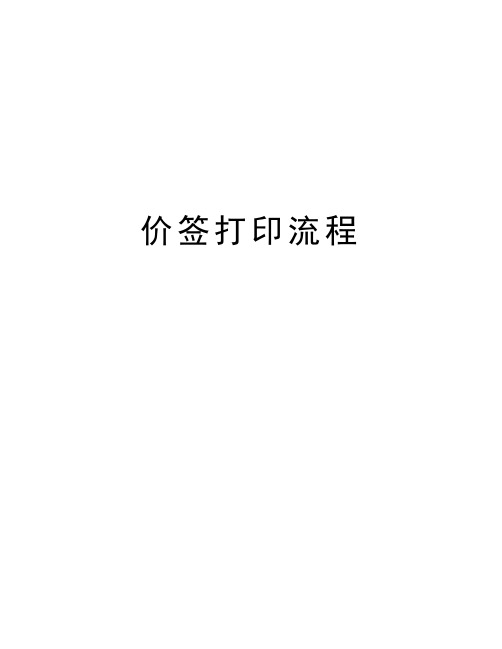
价签打印流程价签打印流程所有商品都要使用价签,做到一物一签、明码实价、物签对应操作流程:1、首先将需要打印价签商品的条码(编码)、品名、产地、规格、单位、零售价格等各项信息记录准确。
2、打开价签打印机,先将黑色色带安装好(亮面朝上),然后安装价签卷,确认设备安装完毕后盖上价签机盖子。
3、打开电脑,确认电脑与价签机正常连接,打开价签打印软件,将各项信息填入对应的位置,核对信息准确无误后单击确定打印。
关于打印价签填写内容的各项要求:条码:超市版的商品要填写条码(13位)、编码(6位)品名:要写全称,例如“好丽友抹茶味蛋黄派”,不能只写“好丽友蛋黄派”,或“蛋黄派”,同种商品名,不同口味的要把口味写在商品名称中加以区分。
产地:要精确到市,例如海天酱油产地为广东省江门市,产地不能写“广东省”,要写“江门市”,对于有多个产地的商品,产地可以写“详见商品包装”。
国外进口的原料,在国内组装,这样的产地都要写国内的,例如食用豆油,原材料大豆为巴西进口,在黑龙江哈尔滨加工灌装,这样的商品产地要写哈尔滨。
规格:商品的包装含量,如“厨邦酱油”规格为“800ml”;对于散米,散糖,等散装食品,规格为“散”;没有规格的计件商品,规格为“统一”。
单位:商品最小售出单位,根据商品的不同属性可分为“瓶”“袋”“个”“罐”“听”“条”“件”“提”“箱”等等,散装商品按斤出售的,计量单位为“500g”,其他情况如茶叶或者花椒等散卖的商品,最小计价单位是两,单位就是“50g”。
零售价格:商品价格必须精确到分,比如说“19.90元”,价签上不可以打出“19.9元”。
价签常出现的问题:1、字迹模糊不清。
2、商品价格手写。
3、价格未点小数点。
4、商品价格未精确到分。
5、内容填写不全,缩写商品名称。
打印条形码的步骤(精)
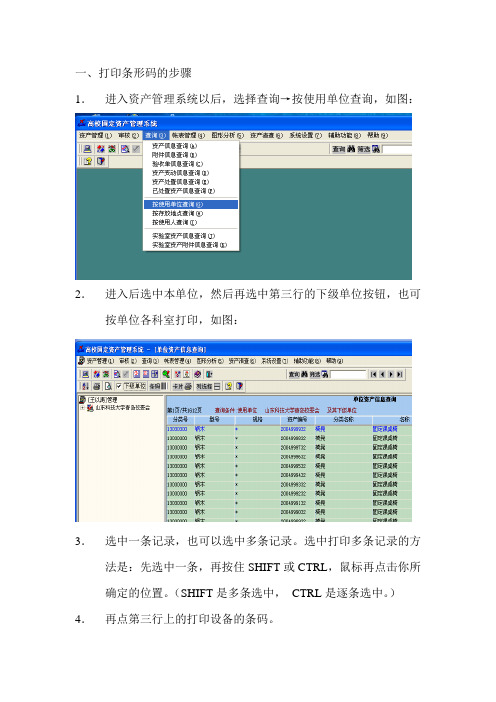
一、打印条形码的步骤
1.进入资产管理系统以后,选择查询→按使用单位查询,如图:
2.进入后选中本单位,然后再选中第三行的下级单位按钮,也可按单位各科室打印,如图:
3.选中一条记录,也可以选中多条记录。
选中打印多条记录的方法是:先选中一条,再按住SHIFT或CTRL,鼠标再点击你所确定的位置。
(SHIFT是多条选中,CTRL是逐条选中。
)4.再点第三行上的打印设备的条码。
5.选中以后,如图:
6.再点第三行上的设置条形码的大小、字体等属性按钮。
如图:
上面的设置仅供参考。
各个单位以自己调好的设置为准。
7.关闭条码打印设置窗口。
8.再选第三行上的预览显示,如图:
修改图左边的设置,上面的设置仅供参考。
各个单位以自己调好的设置为准。
条形码打印专用纸默认一页可以打印18个条码,可以从纸的任何一个地方开始打印条码。
比如从纸的第三个位置开始,可以在图
设置起始条码为3,单击刷新。
出现如图:
9.然后关闭,回到如图界面:
然后重新点打印设备的条码,系统就会出现所改过样式。
再点打印图标,至此打印条码工作完成。
二、打印管理卡片的步骤
1、进入资产管理系统以后,选择查询→按使用单位查询,如图:
2.进入后选中本单位,然后再选中第三行的下级单位按钮,也可按单位各科室打印,如图:
3.选中一条记录,也可以选中多条记录。
选中打印多条记录的方法是:先选中一条,再按住SHIFT或CTRL,鼠标再点击你所确定的位置。
4.再点第三行上的打印资产卡片,出现如图:
5.再点第三行上的打印,至此打印资产卡片工作完毕。
价签打印流程

价签打印流程所有商品都要使用价签,做到一物一签、明码实价、物签对应操作流程:1、首先将需要打印价签商品的条码(编码)、品名、产地、规格、单位、零售价格等各项信息记录准确。
2、打开价签打印机,先将黑色色带安装好(亮面朝上),然后安装价签卷,确认设备安装完毕后盖上价签机盖子。
3、打开电脑,确认电脑与价签机正常连接,打开价签打印软件,将各项信息填入对应的位置,核对信息准确无误后单击确定打印。
关于打印价签填写内容的各项要求:条码:超市版的商品要填写条码(13位)、编码(6位)品名:要写全称,例如“好丽友抹茶味蛋黄派",不能只写“好丽友蛋黄派”,或“蛋黄派",同种商品名,不同口味的要把口味写在商品名称中加以区分。
产地:要精确到市,例如海天酱油产地为广东省江门市,产地不能写“广东省”,要写“江门市”,对于有多个产地的商品,产地可以写“详见商品包装”.国外进口的原料,在国内组装,这样的产地都要写国内的,例如食用豆油,原材料大豆为巴西进口,在黑龙江哈尔滨加工灌装,这样的商品产地要写哈尔滨。
规格:商品的包装含量,如“厨邦酱油”规格为“800ml”;对于散米,散糖,等散装食品,规格为“散”;没有规格的计件商品,规格为“统一”。
单位:商品最小售出单位,根据商品的不同属性可分为“瓶”“袋"“个”“罐”“听”“条"“件”“提"“箱"等等,散装商品按斤出售的,计量单位为“500g”,其他情况如茶叶或者花椒等散卖的商品,最小计价单位是两,单位就是“50g"。
零售价格:商品价格必须精确到分,比如说“19。
90元”,价签上不可以打出“19。
9元”。
价签常出现的问题:1、字迹模糊不清.2、商品价格手写.3、价格未点小数点.4、商品价格未精确到分.5、内容填写不全,缩写商品名称。
打印条码操作步骤
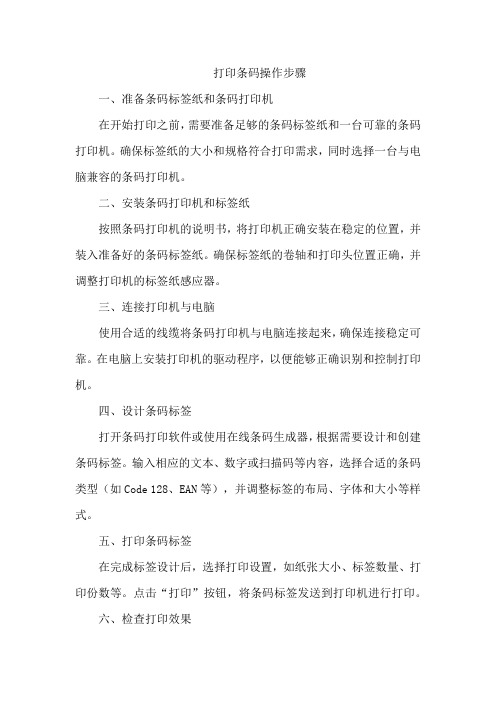
打印条码操作步骤
一、准备条码标签纸和条码打印机
在开始打印之前,需要准备足够的条码标签纸和一台可靠的条码打印机。
确保标签纸的大小和规格符合打印需求,同时选择一台与电脑兼容的条码打印机。
二、安装条码打印机和标签纸
按照条码打印机的说明书,将打印机正确安装在稳定的位置,并装入准备好的条码标签纸。
确保标签纸的卷轴和打印头位置正确,并调整打印机的标签纸感应器。
三、连接打印机与电脑
使用合适的线缆将条码打印机与电脑连接起来,确保连接稳定可靠。
在电脑上安装打印机的驱动程序,以便能够正确识别和控制打印机。
四、设计条码标签
打开条码打印软件或使用在线条码生成器,根据需要设计和创建条码标签。
输入相应的文本、数字或扫描码等内容,选择合适的条码类型(如Code 128、EAN等),并调整标签的布局、字体和大小等样式。
五、打印条码标签
在完成标签设计后,选择打印设置,如纸张大小、标签数量、打印份数等。
点击“打印”按钮,将条码标签发送到打印机进行打印。
六、检查打印效果
打印完成后,仔细检查打印的条码标签,确保标签清晰、完整且易于扫描。
如果发现打印问题,如模糊、错位或无法扫描等,需要根据问题调整打印参数或重新设计标签。
七、调整打印参数
根据实际打印效果,可以调整打印参数,如打印速度、温度、墨带张力等,以提高打印质量和效率。
在调整参数时,建议先进行小批量测试,确保参数调整合适后再进行大规模打印。
合格证打印机操作规程
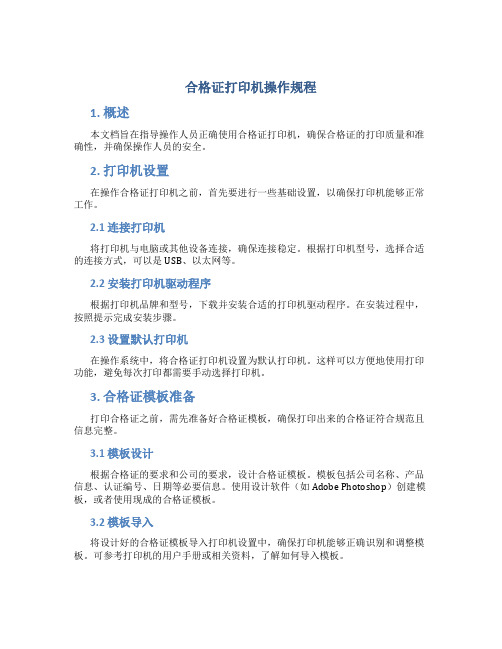
合格证打印机操作规程1. 概述本文档旨在指导操作人员正确使用合格证打印机,确保合格证的打印质量和准确性,并确保操作人员的安全。
2. 打印机设置在操作合格证打印机之前,首先要进行一些基础设置,以确保打印机能够正常工作。
2.1 连接打印机将打印机与电脑或其他设备连接,确保连接稳定。
根据打印机型号,选择合适的连接方式,可以是USB、以太网等。
2.2 安装打印机驱动程序根据打印机品牌和型号,下载并安装合适的打印机驱动程序。
在安装过程中,按照提示完成安装步骤。
2.3 设置默认打印机在操作系统中,将合格证打印机设置为默认打印机。
这样可以方便地使用打印功能,避免每次打印都需要手动选择打印机。
3. 合格证模板准备打印合格证之前,需先准备好合格证模板,确保打印出来的合格证符合规范且信息完整。
3.1 模板设计根据合格证的要求和公司的要求,设计合格证模板。
模板包括公司名称、产品信息、认证编号、日期等必要信息。
使用设计软件(如Adobe Photoshop)创建模板,或者使用现成的合格证模板。
3.2 模板导入将设计好的合格证模板导入打印机设置中,确保打印机能够正确识别和调整模板。
可参考打印机的用户手册或相关资料,了解如何导入模板。
4. 合格证打印操作4.1 打印前的准备工作在开始打印合格证之前,确保一切就绪:•检查打印机是否正常连接到电脑或其他设备。
•检查打印机是否有足够的打印纸和墨盒/碳带。
•确保打印机设置正确,包括纸张大小、打印质量等。
•打开合格证模板,确保模板中的信息是最新且正确的。
4.2 打印操作步骤步骤1: 打开打印软件打开电脑上的打印软件,如Microsoft Word、Adobe Acrobat等。
步骤2: 打开合格证模板在打印软件中,打开之前导入的合格证模板文件。
步骤3: 编辑合格证信息根据需要,编辑合格证的相关信息,如产品名称、认证编号、日期等。
步骤4: 调整打印设置根据需求,调整打印设置,包括纸张大小、打印质量等。
如何用标签机打印长序列号的条形码

如何用标签机打印长序列号的条形码
打印条形码的话,首先我们需要在电脑上安装好打印机,然后在下载一个专业的条码打印软件,在条码打印软件中绘制条形码,条形码的内容可以自己输入,也可以用序列生成、数据库导入、随机生成等,下面前4位是固定不变的内容,我们手动输入,后面4位是可变的,我们用序列生成为列,在条码打印软件中为大家演示一下长序列号条形码的制作。
1.打开条码打印软件,设置一下纸张和标签的尺寸。
2.点击软件左侧的图标”绘制一维条码”按钮,在画布上绘制一个条形码对象,双击条形码,在图形属性-数据源中,点击“修改”按钮,数据对象类型选择“手动输入”,在下面的状态框中,手动输入不变的内容,点击编辑。
3.点击“+”号按钮,数据对象类型选择“序列生成”,开始字符串为1(也可以根据自己的需求进行设置:比如开始字符串为1000),点击添加。
在右侧的处理方法中,点击“+”号按钮,处理方法类型选择“补齐”,目标长度为4(可以自定义进行设置),填充字符为0,点击添加-确定。
设置好之后,可以点击软件上方工具栏中的“打印预览”按钮,也可以点击“文件-打印预览”,看下预览效果。
预览没有问题的话,可以直接连接打印机进行打印。
以上就是在条码打印软件中制作长序列号条形码的方法,序列号在条码打印软件中可以用序列生成,也可以用数据库导入,都可以根据自己的需求自定义进行选择。
在软件中制作好长序列号条形码之后,可以直接连接标签机进行打印。
关于标签机方面的设置,可以参考立象Argox OX- 100条码机如何打印标签。
机动车合格证管理信息系统说明
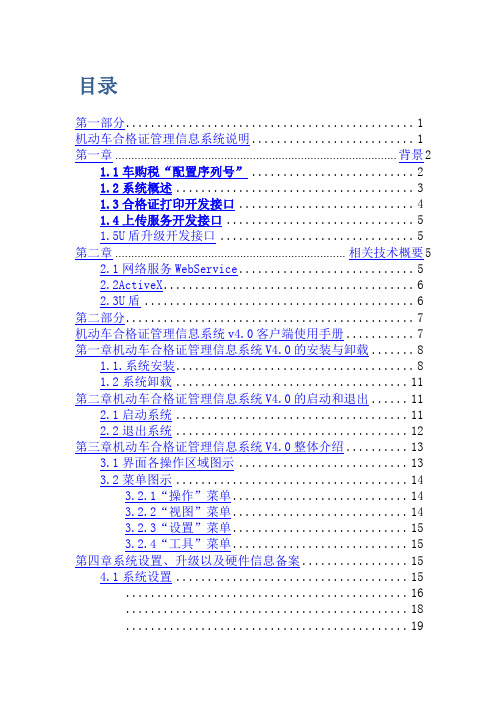
目录第一部分 (1)机动车合格证管理信息系统说明 (1)第一章 ........................................................................................ 背景21.1车购税“配置序列号” (2)1.2系统概述 (3)1.3合格证打印开发接口 (4)1.4上传服务开发接口 (5)1.5U盾升级开发接口 (5)第二章 ........................................................................ 相关技术概要52.1网络服务WebService (5)2.2ActiveX (6)2.3U盾 (6)第二部分 (7)机动车合格证管理信息系统v4.0客户端使用手册 (7)第一章机动车合格证管理信息系统V4.0的安装与卸载 (8)1.1.系统安装 (8)1.2系统卸载 (11)第二章机动车合格证管理信息系统V4.0的启动和退出 (11)2.1启动系统 (11)2.2退出系统 (12)第三章机动车合格证管理信息系统V4.0整体介绍 (13)3.1界面各操作区域图示 (13)3.2菜单图示 (14)3.2.1“操作”菜单 (14)3.2.2“视图”菜单 (14)3.2.3“设置”菜单 (15)3.2.4“工具”菜单 (15)第四章系统设置、升级以及硬件信息备案 (15)4.1系统设置 (15) (16) (18) (19)4.1.4U盾刷新设置 (20) (21)4.2注册硬件信息 (22)4.3系统升级 (22)第五章合格证打印 (23)5.1新增合格证 (23) (24) (25) (26)5.2打印旧合格证 (27)5.3数据管理 (27) (27) (29) (31) (32) (33) (33) (34)第六章上传合格证 (34)6.1新增 (35)6.2补传 (35)6.3修改 (36)6.4撤销 (37)6.5已上传数据 (37)第七章查询 (38)7.1本地数据查询 (38)7.2远程数据查询 (39) (40) (41)7.2.3依据上传日期查询 (42) (43)7.2.5依据发证日期查询 (44)第八章U盾 (45)8.1在线升级 (46)8.2输入证书升级U盾 (46)8.3启动U盾信息管理器 (46)第九章基础数据 (47)9.1车型数据维护 (47)9.2用户维护 (49)9.3配置信息维护 (49)9.4配置信息维护 (51)第十章视图 (55)10.1窗口列表 (55)10.2选项卡方式显示子窗口 (55)10.3在线工具 (56)第十一章工具 (57)11.2扫描合格证信息 (57)11.3撤销申请历史 (57)11.4系统诊断 (58)11.5网址导航 (58) (59) (59) (60)第三部分 (61)机动车整车/底盘出厂合格证打印接口v3.0设计说明 (61)第一章升级内容 (62)第二章打印接口设计的目标 (62)第三章打印接口升级注意事项 (62)第四章打印接口的详细设计 (62)4.1系统实现的技术原理 (62)4.2系统拓扑结构图 (63)4.3系统使用加密措施 (63)4.4系统的功能模块 (63) (63) (63) (63)4.5打印接口提供的属性和方法 (64)第五章、系统的安全性 (64)第六章、打印接口安装说明 (64)第七章、打印接口使用说明 (66)7.1VehCert的属性 (66)7.2VehCert的方法或函数 (70)7.3打印接口在不同开发环境下的调用举例 (71)第四部分 (77)机动车合格证上传代理服务4.0使用说明 (77)第一章客户端的安装 (78)1.1安装所需的软硬件环境 (78)1.2系统客户端的安装 (78)1.3系统客户端的卸载 (80)第二章机动车合格证上传代理服务4.0的启动和停止 (82)2.1服务监视器的启动 (82)2.2服务监视器的停止 (87)2.3使用Windows服务来操作机动车合格证上传代理服务器882.3.1服务监视器的启动 (88)2.3.2服务监视器的停止 (90)第三章机动车合格证上传代理服务4.0的基本应用 (91)第五部分 (99)机动车合格证信息上传二次开发接口升级说明 (99)总体情况 (100)第一章 ............................................. 合格证上传代理服务模式简介1001.1网络服务(WebService)模式: (100)1.2 .......................................................................... 兼容模式:1011.3 .......................................................................... 模式比较:101第二章 ........................... 机动车合格证上传WebService服务说明1022.1方法 (102)2.1.1HelloWord (102)2.1.2HelloWorld_Remote (103)2.1.3QueryCertificateByWZHGZBH (104)2.1.4QueryCertificateByDate (105) (106)2.1.6UploadOverTime_Ent (107)2.1.7UploadUpdate_Ent (108)2.1.8UploadDelete_Ent (109)2.2数据结构 (110)2.2.1rqlx (110)2.2.2tns:QueryResult (111)2.2.3s1:CertificateInfo (112)2.2.4s1:OperateResult (116)2.2.5s1:ArrayOfNameValuePair (116)2.2.6VEHICLE_STATUS (117)第三章兼容模式介绍 (118)3.1兼容模式概述 (118)第四章应用实例演示 (119)第六部分 (120)U盾信息管理套件使用说明 (120)第一章U盾管理套件的安装 (121)1.1安装所需的软硬件环境 (121)1.2系统客户端的安装 (121)1.3系统客户端的卸载 (123)第二章U盾信息管理套件的基本应用 (125)第七部分 (133)机动车合格证数字认证U盾刷新开发接口说明 (133)第一章 ......................................... 机动车合格证数字认证U盾概述134第二章 .................................................................. U盾同步刷新模式1352.1精简模式: (135)2.2证书模式: (136)第三章U_Gardian.dll开发接口库介绍 (138)3.1属性 (138)3.2方法 (139)第四章U盾证书服务 (140)4.1服务描述: (140)4.2调用示例 (141)第八部分 (142)车税临时配置序列号申报系统说明 (142)1.1简介 (143)1.2概念介绍 (143)1.3配置编码使用规则 (143)2.1登录 (143)2.2首页 (144)2.3申报页面 (145)2.4配置信息 (147)2.5临时配置信息 (148)2.6转正情况: (149)第九部分 (151)1.1 .......................................................................... 系统登录:1521.2 ...................................................................企业信息维护:1521.3 .......................................................................... 数据管理:1531.4 ....................................................... 合格证正面样式管理:1551.5 .......................................................................... 用户管理:1571.6 ........................................................................... U盾管理:1591.7 ...................................................................... 关于本系统:1611.8 .......................................................................... 注销系统:161第一部分机动车合格证管理信息系统说明第一章背景为加强机动车生产企业及产品管理,进一步规范机动车产品合格证管理,加强生产一致性管理,促进机动车行业持续、健康发展;提高车辆购置税征收管理效率,优化纳税服务;规范生产企业车辆信息报送工作,国家税务总局、工业和信息化部决定完善机动车整车出厂合格证信息管理系统。
商品条码打印操作说明
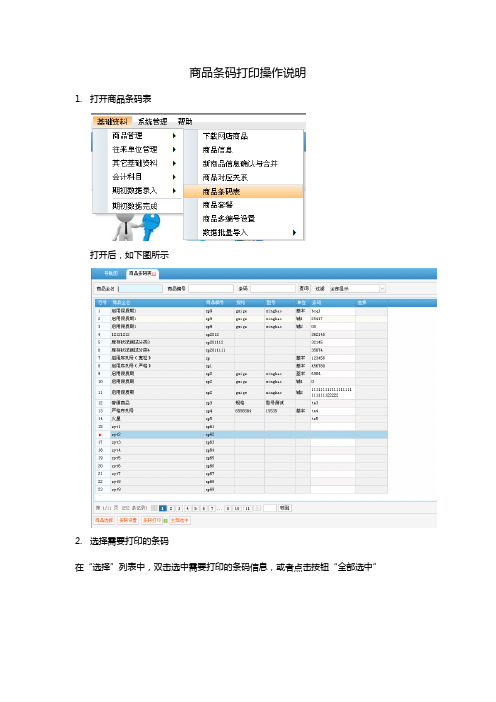
商品条码打印操作说明
1.打开商品条码表
打开后,如下图所示
2.选择需要打印的条码
在“选择”列表中,双击选中需要打印的条码信息,或者点击按钮“全部选中”
3.条码设置
点击按钮“条码设置”,如下图所示
【条码类型】:设置不同的条码种类例如:EAN码
UPCA和UPCE码
【条码对应字段】:将哪个字段设置为条码,一般是“条码”或“商品编号”字段【条码线条宽度】:设置条码的线条宽度,数值越大线条宽度越粗
【条码线条高度】:设置条码线条高度,数值越大线条高度越高
【条码文字位置】:设置条码文字的具体位置
【条码文字间距】:设置条码文字与条形码之间的距离
【条码输出方向】:设置条码是横向还是竖向排列
图标说明:
:设置字体类型、字形和大小
:增加条码控件
:增加文本控件
增加文本控件后,可设置文本对应的字段
条码如图所示
:增加图片控件:增加线条控件:删除选中的控件:删除当前样式。
- 1、下载文档前请自行甄别文档内容的完整性,平台不提供额外的编辑、内容补充、找答案等附加服务。
- 2、"仅部分预览"的文档,不可在线预览部分如存在完整性等问题,可反馈申请退款(可完整预览的文档不适用该条件!)。
- 3、如文档侵犯您的权益,请联系客服反馈,我们会尽快为您处理(人工客服工作时间:9:00-18:30)。
如何在产品合格证上打印条码等内容
产品的合格证一般都是事先印刷好的不干胶标签纸,在产品出厂时给合格的产品佩戴带有产品参数的合格值。
不了解条码软件功能的客户对于如何在成千上万甚至更多的合格证上打印不同的内容一筹莫展。
很多人使用在word中排版,然后进行微调或者逐个更改的方式进行打印,费时费力还容易出错。
如果条码软件Label mx通用条码标签设计系统来完成上述功能就简便多了。
具体操作如下:
1、打开软件,新建标签文件(尺寸与合格证尺寸一致)。
点击图片导入工具将电
子版的合格证导入,以便精准定位合格证上空白处的文字及条码的位置。
2、使用文字工具在合格证的空白处输入相应的文字参数。
使用条码工具画出条
码,输入条码数据。
3、如果制作一批参数相同的合格证,只需在Lable mx的打印设置里输入需要的
打印数量即可。
4、如果是批量制作一批不相同的合格证,准确简便的方法是使用数据库建立参
数数据,然后实用软件连接数据库批量自动生成。
如建立一个excel表格数
据库:
5、通过软件连接excel表格,合格证上的参数分别连接excel中不同的列:
6、最后Label mx 条码软件自动读取excel 中各个列中的内容然后按顺序生成合
格证上的参数,完成合格证的打印。
